'>
Máte v počítači se systémem Windows problém s bezdrátovým připojením k internetu? Doporučujeme aktualizovat ovladač bezdrátové karty LAN. Dnes se v tomto příspěvku dozvíte, jak získat správné Ovladač Realtek RTL8811AU bezdrátové sítě LAN 802.11ac pro váš operační systém Windows.
Existují dva způsoby, jak můžete získejte správný ovladač Realtek RTL8811AU :
Ručně - Abyste mohli ovladače aktualizovat tímto způsobem, budete potřebovat určité počítačové dovednosti a trpělivost, protože online potřebujete najít přesně ten správný ovladač, stáhnout jej a nainstalovat krok za krokem.
NEBO
Automaticky (doporučeno) - Toto je nejrychlejší a nejjednodušší možnost. Vše se provádí pouhými několika kliknutími myší - snadné, i když jste počítačový nováček.
Důležité: Stažení ovladače vyžaduje připojení k internetu v počítači. Pokud váš počítač kvůli ovladači ztrácí připojení k internetu, můžete jej připojit kabelové připojení místo toho můžete zkusit Offline skenování funkce Driver Easy, která vám pomůže nainstalovat ovladač bez internetu na váš problémový počítač.Možnost 1: Ruční stažení a instalace nejnovějšího ovladače Realtek RTL8811AU
Realtek neustále aktualizuje ovladače. Chcete-li získat ten správný nejnovější, postupujte takto:
- Přejít na úředníka Web ke stažení ovladače Realtek .
- Vybrat Integrované obvody komunikační sítě > Integrované obvody bezdrátové sítě LAN > WLAN NIC > USB > Software .

- Klepněte na Globální stáhnout balíček ovladače.
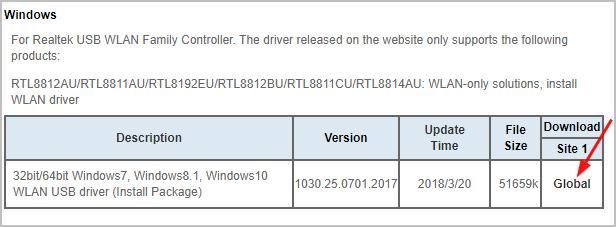
- Extrahujte soubor zip a poklepejte na soubor .exe podle pokynů na obrazovce dokončete instalaci ovladače.
Poté systém Windows bez problémů připojíte k Wi-Fi.
Možnost 2: Automatická aktualizace ovladače Realtek RTL8811AU
Pokud nemáte čas, trpělivost nebo počítačové dovednosti k ruční aktualizaci ovladače Realtek RTL8811AU, můžete to provést automaticky pomocí Driver easy .
Driver Easy automaticky rozpozná váš systém a najde pro něj správné ovladače. Nemusíte přesně vědět, jaký systém ve vašem počítači běží, nemusíte riskovat stahování a instalaci nesprávného ovladače a nemusíte se bát, že při instalaci uděláte chybu.
Ovladače můžete automaticky aktualizovat pomocí VOLNÝ, UVOLNIT nebo Pro verze Driver Easy. Ale s verzí Pro to stačí 2 kliknutí :
- Stažení a nainstalujte Driver Easy.
- Spusťte Driver Easy a klikněte Skenovat nyní . Driver Easy poté prohledá váš počítač a zjistí případné problémové ovladače.
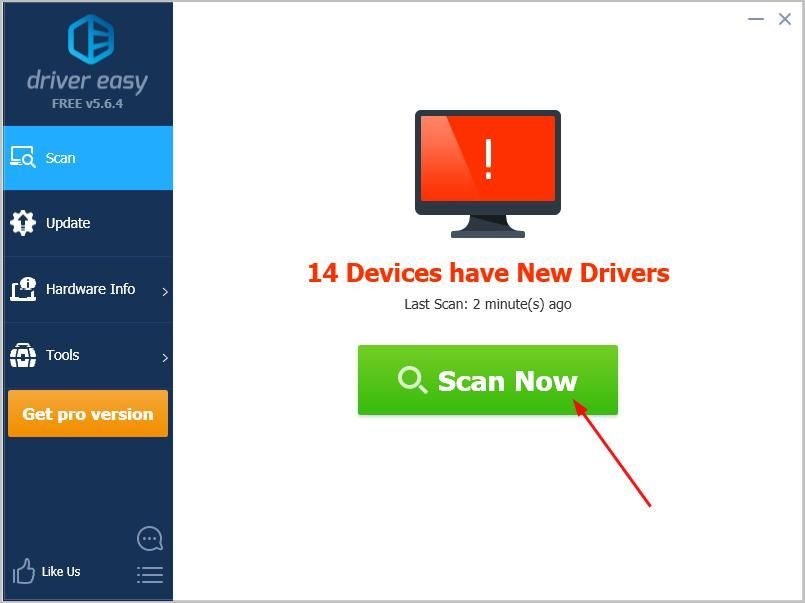
- Klepněte na Aktualizovat vše automaticky stahovat a instalovat správnou verzi všech ovladačů, které ve vašem systému chybí nebo jsou zastaralé (to vyžaduje Pro verze - budete vyzváni k aktualizaci, když kliknete na Aktualizovat vše).
Poznámka: Pokud chcete, můžete to udělat zdarma, ale je to částečně manuální.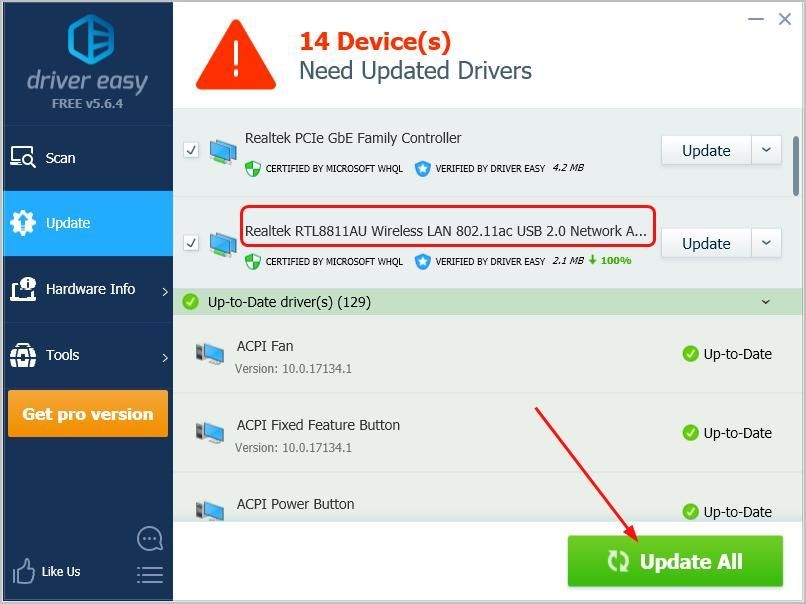

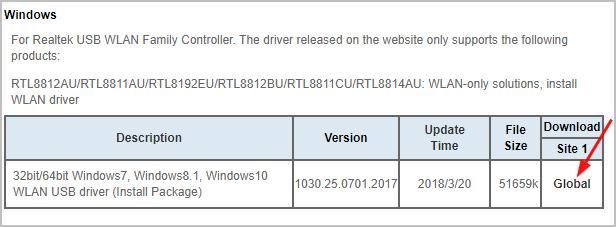
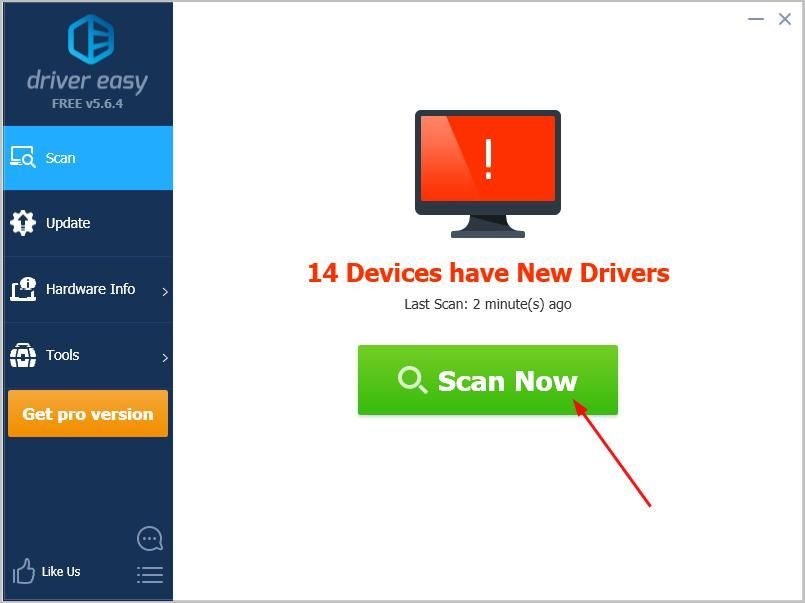
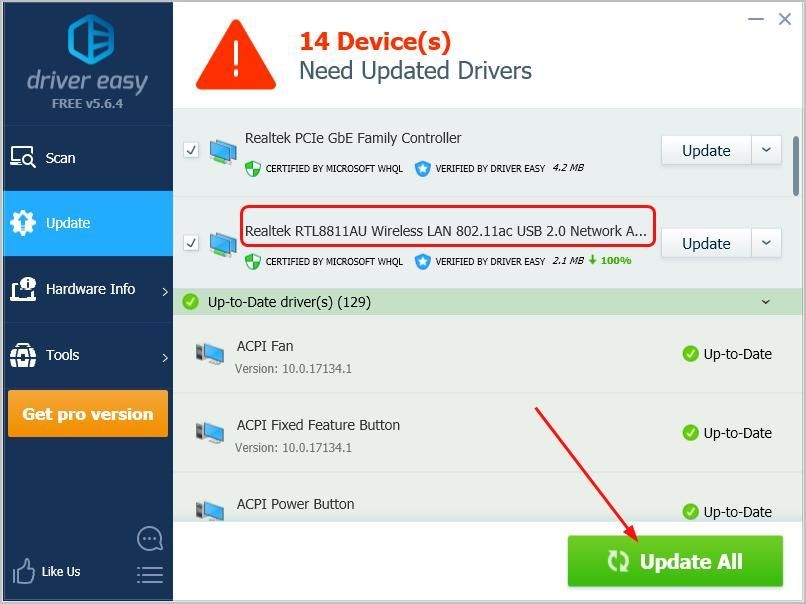

![[ŘEŠENO] Intel Wireless-AC 9560 nefunguje (kód 10)](https://letmeknow.ch/img/driver-error/95/intel-wireless-ac-9560-not-working.jpg)

![[Opraveno!] Runescape Dragonwilds Fatální chyba havárie](https://letmeknow.ch/img/knowledge-base/38/fixed-runescape-dragonwilds-fatal-error-crashs-1.jpg)
![[VYŘEŠENO] Valheim stále mrzne a koktá na PC](https://letmeknow.ch/img/knowledge/41/valheim-keeps-freezing.png)

